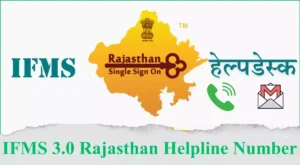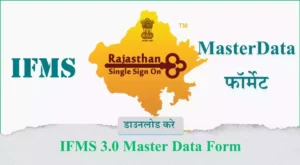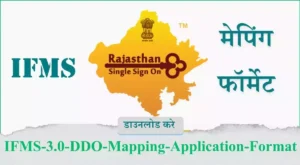राजस्थान सरकार के कर्मचारियों के वेतन प्रबंधन को आसान बनाने के लिए IFMS 3.0 पोर्टल पर वेतन शुरू और बंद करने की स्टेप-बाय-स्टेप गाइड।
इस गाइड में विस्तृत निर्देश, स्क्रीनशॉट और महत्वपूर्ण टिप्स शामिल हैं, जिससे आप आसानी से और कुशलता से वेतन संबंधी कार्यों (Salary Start And Stop) को पूरा कर सकते हैं।
IFMS 3.0, राजस्थान सरकार द्वारा कर्मचारियों के वेतन प्रबंधन के लिए विकसित एक ऑनलाइन प्लेटफॉर्म है। इस गाइड में, हम आपको IFMS 3.0 पोर्टल का उपयोग करके कर्मचारियों के लिए वेतन शुरू और बंद करने की विस्तृत प्रक्रिया समझाएंगे।
Table of Contents
IFMS 3.0 वेतन शुरू करना (Salary Start)
चरण 1: IFMS 3.0 पोर्टल में लॉगिन करें
- अपने वेब ब्राउज़र में, IFMS 3.0 पोर्टल का URL (https://ifms.rajasthan.gov.in/) खोलें।
- अपना SSO ID और पासवर्ड दर्ज करके लॉगिन करें।
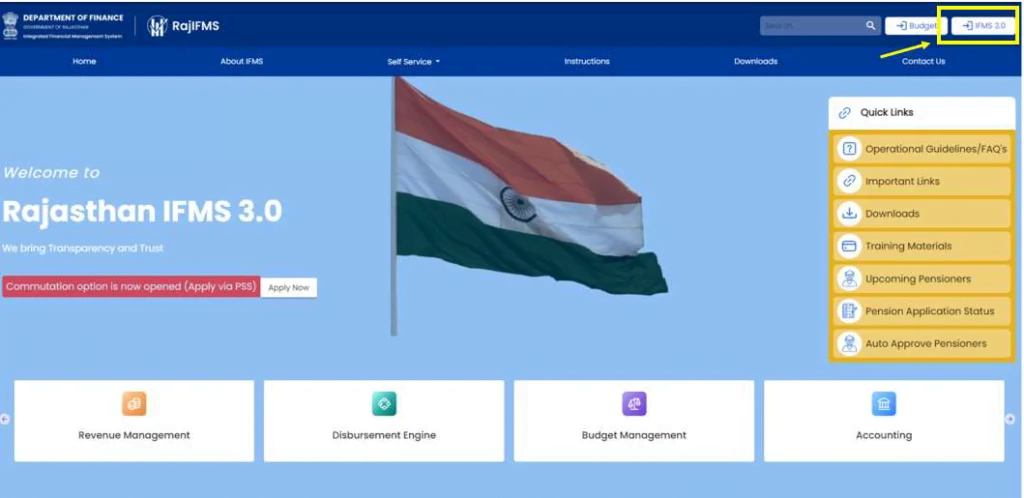
SSO लॉगिन पेज खुलता है, लॉगिन करने के लिए कृपया अपना SSO (यूजर आईडी, पासवर्ड और (कैप्चा) दर्ज करें)
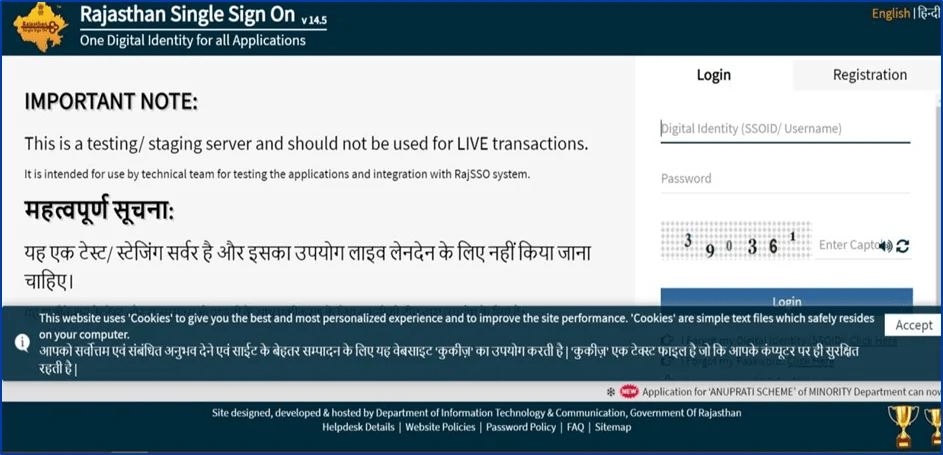
चरण 2: “कर्मचारी प्रबंधन”(Access Workspace) पर जाएं
- मुख्य मेनू से, “कर्मचारी प्रबंधन” विकल्प चुनें।
- नए कर्मचारी के लिए अनुरोध शुरू करने के लिए, उपयोगकर्ता – “एक्सेस वर्कस्पेस” टाइल का चयन करना है
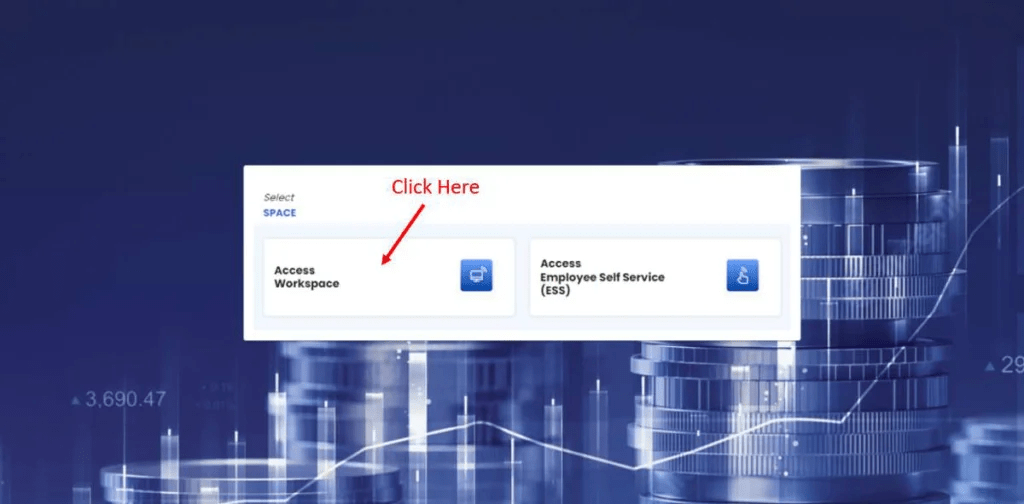
- स्क्रीन के ऊपरी भाग में, कार्यालयों के नाम के साथ एक या अधिक डेस्क दिखाई देंगे जिनके पास किस कर्मचारी का प्रभार है। जिस कर्मचारी का कार्यभार है उसका डेस्क (कार्यालय) चुनें।
ऊपरी हिस्से में टाइल के चयन के अनुसार, किसी कर्मचारी को सौंपी गई भूमिका स्क्रीन के निचले हिस्से में टाइल के रूप में दिखाई देगी।
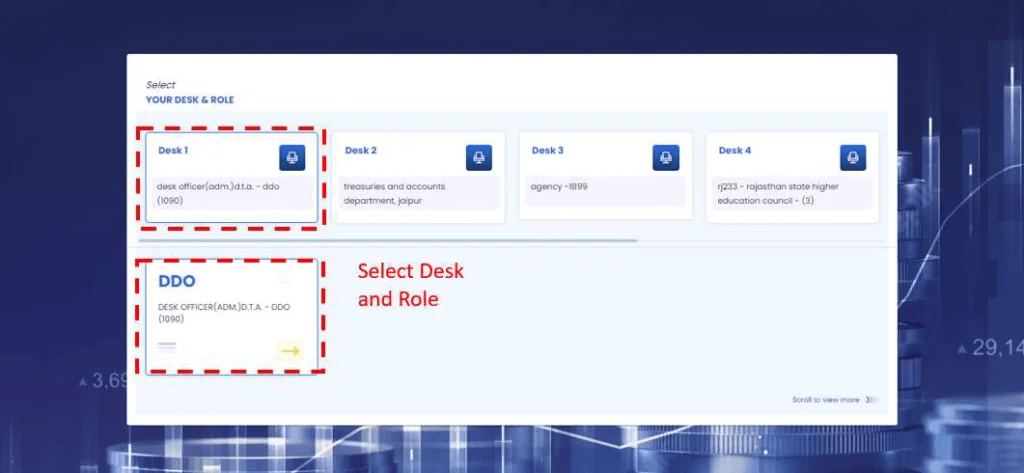
जैसे-जैसे ROLE का चयन होता है, डैशबोर्ड पेज उसके अनुसार खुलता जाता है।
चरण 3: “समूह प्रबंधन” और “वेतन शुरू करें” चुनें
- “कर्मचारी प्रबंधन” मेनू के तहत, “समूह प्रबंधन” उप-मेनू चुनें।
- “वेतन शुरू करें” विकल्प पर क्लिक करें।
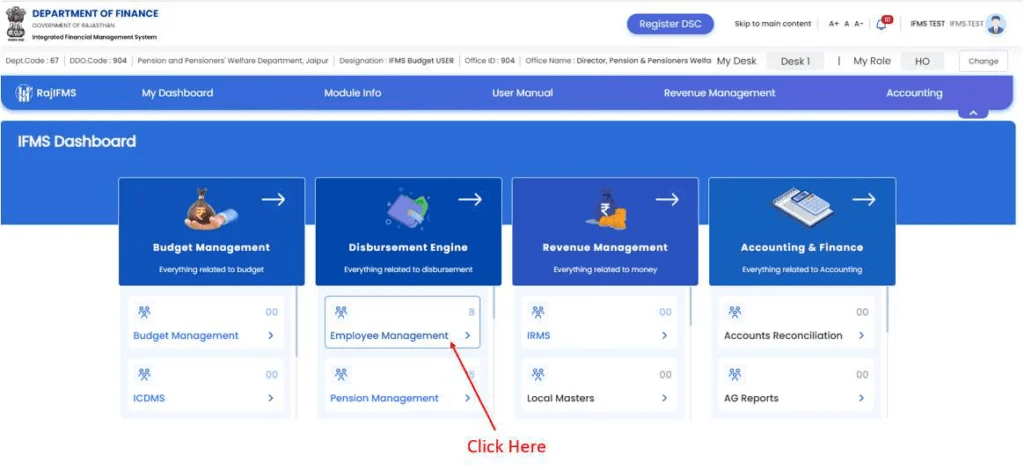
नू (बाईं ओर) से “कर्मचारी प्रबंधन (Employee Management)” पर क्लिक करें।
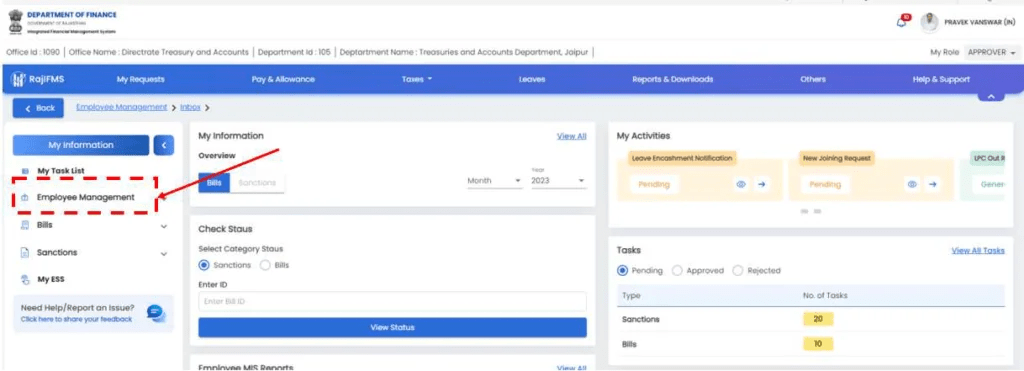
चरण 4: कर्मचारी का चयन करें
- आप कर्मचारी का नाम या समूह नाम दर्ज करके खोज कर सकते हैं।
- आवश्यक कर्मचारी का चयन करें।
चरण 5: “वेतन शुरू करें”(Start Salary) बटन पर क्लिक करें
- चयनित कर्मचारी के लिए “वेतन शुरू करें” बटन पर क्लिक करें।
Click “Employee Management>> Group Management >> Start Salary from the menu (Left side)
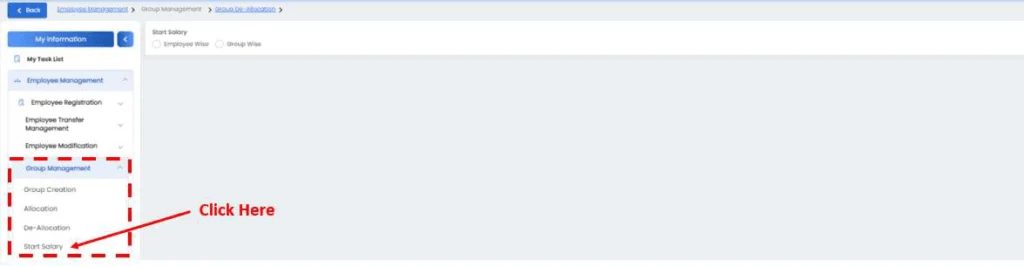
Click Start button, to start the salary of Employee
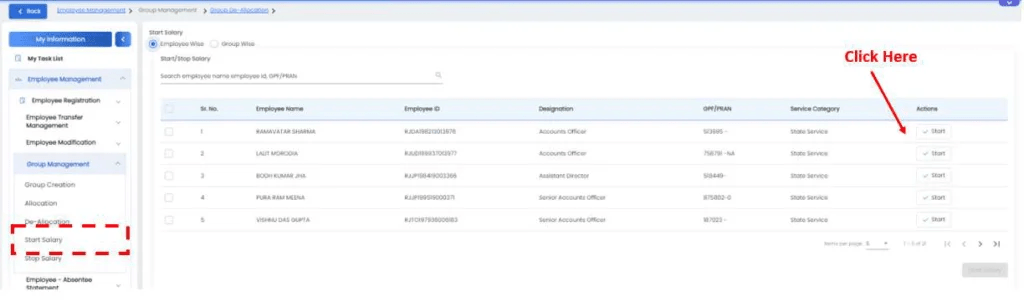
Once employee selected, please click on Start Salary button
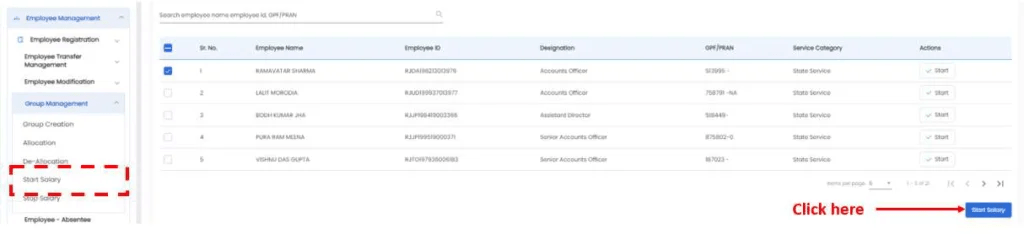
चरण 6: “टिप्पणी” दर्ज करें और “जमा करें” बटन पर क्लिक करें
- “टिप्पणी” बॉक्स में आवश्यक टिप्पणी दर्ज करें।
- “जमा करें” बटन पर क्लिक करें।
Click “Submit” button, to start salary
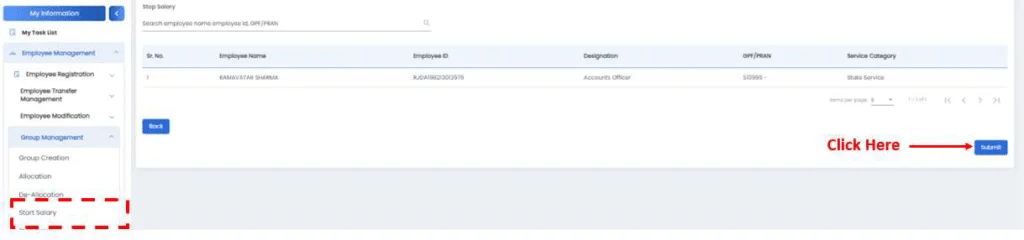
Please Enter Remarks and click Submit button
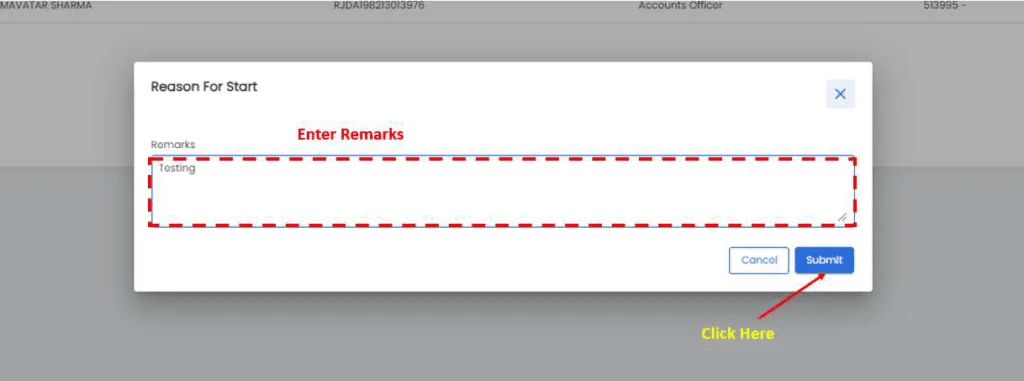
चरण 7: पुष्टि करें (confirmation)
- “हाँ” बटन पर क्लिक करके वेतन शुरू करने की पुष्टि करें।
- Click “Yes” button to confirmation of submit request
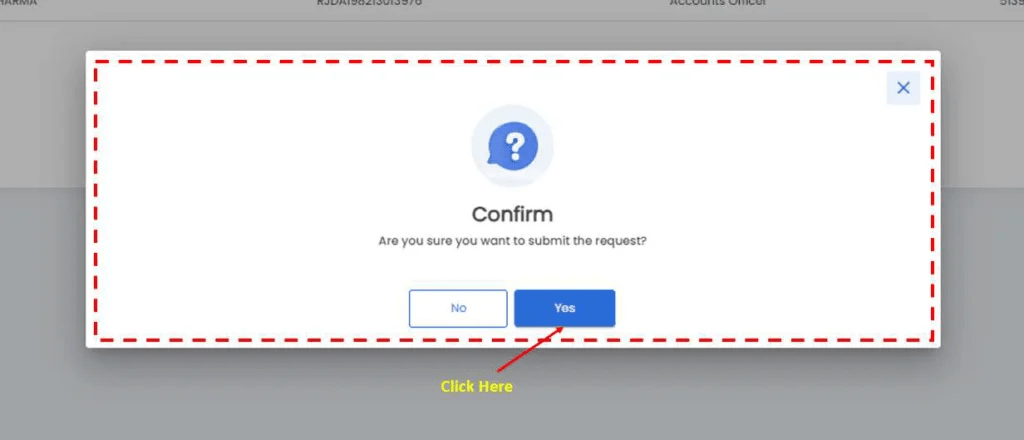
चरण 8: सफलता संदेश (Successful message)
- एक सफलता संदेश प्रदर्शित होगा जो दर्शाता है कि कर्मचारी का वेतन सफलतापूर्वक शुरू हो गया है।
- Successful message screen gets displayed
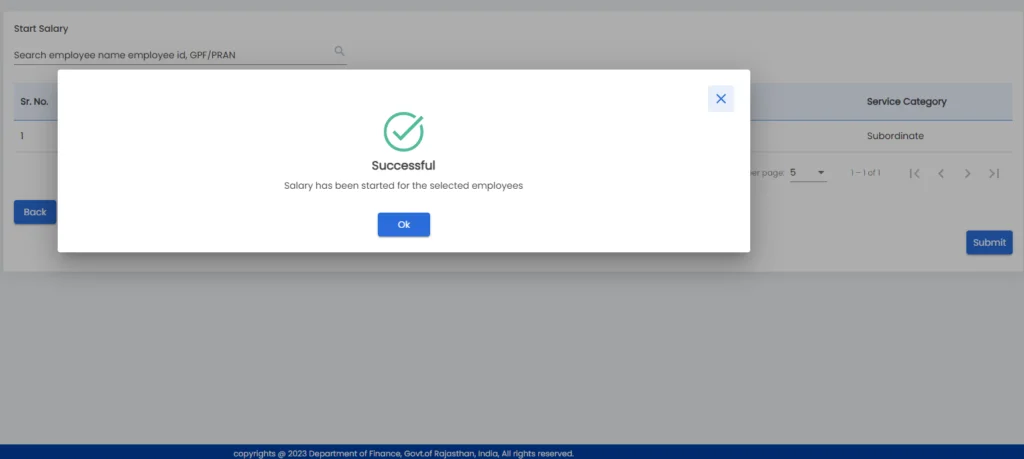
वेतन बंद करना (Stop Salary)
चरण 1: IFMS 3.0 पोर्टल में लॉगिन करें
- अपने वेब ब्राउज़र में, IFMS 3.0 पोर्टल का URL (https://ifms.rajasthan.gov.in/) खोलें।
- अपना SSO ID और पासवर्ड दर्ज करके लॉगिन करें।
चरण 2: “कर्मचारी प्रबंधन”(Employee Management) पर जाएं
- मुख्य मेनू से, “कर्मचारी प्रबंधन” विकल्प चुनें।
Click “Employee Management>> Group Management >> Stop Salary from the menu (Left side)
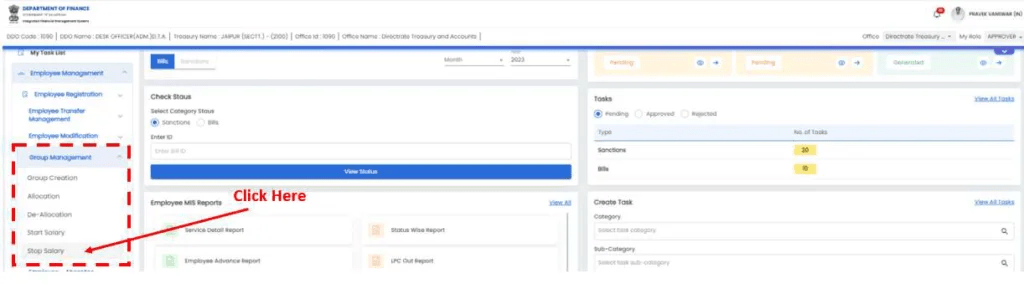
चरण 3: “समूह प्रबंधन” और “वेतन बंद करें” चुनें
- “कर्मचारी प्रबंधन” मेनू के तहत, “समूह प्रबंधन” उप-मेनू चुनें।
- “वेतन बंद करें” विकल्प पर क्लिक करें।
- “Employee wise/ Group wise”
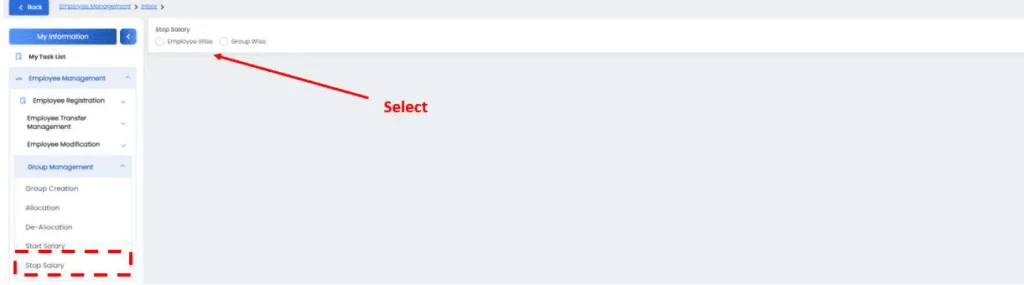
चरण 4: कर्मचारी का चयन करें (Select employee)
- आप कर्मचारी का नाम या समूह नाम दर्ज करके खोज कर सकते हैं।
- आवश्यक कर्मचारी का चयन करें।
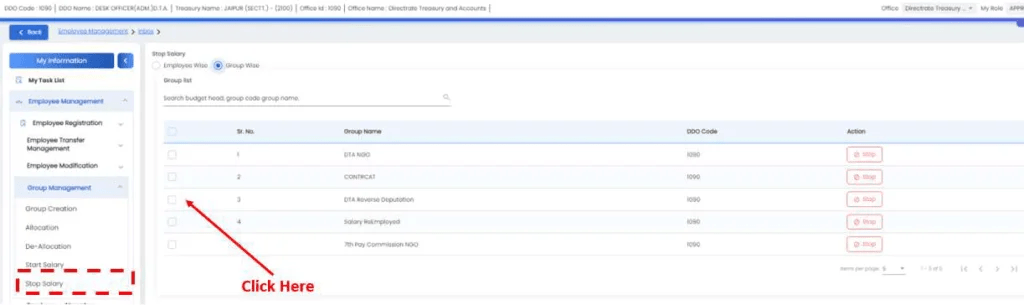
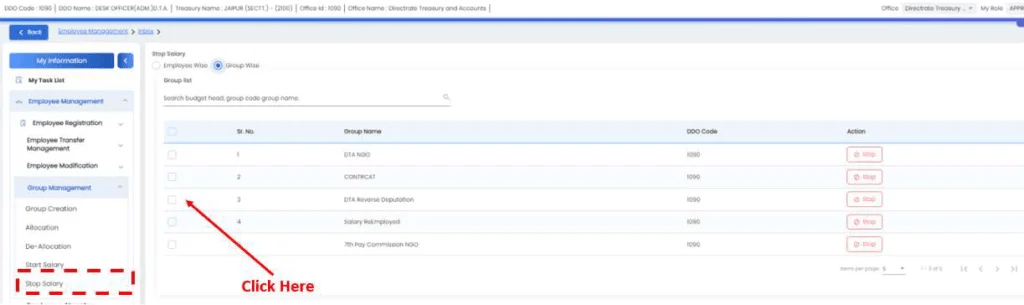
चरण 5: “वेतन बंद करें”(Stop Salary) बटन पर क्लिक करें
- चयनित कर्मचारी के लिए “वेतन बंद करें” बटन पर क्लिक करें।
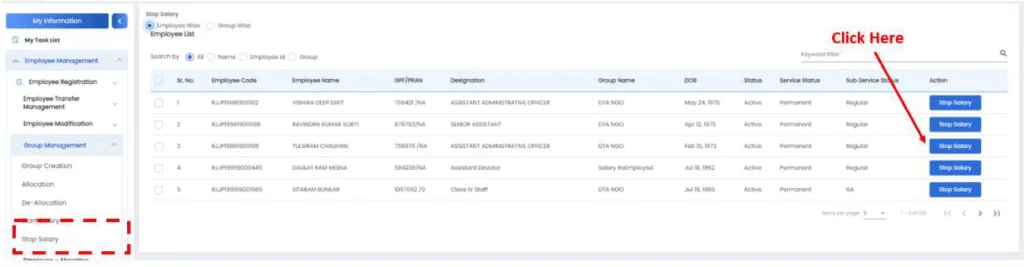
Stop selected salary बटन पर क्लिक करें
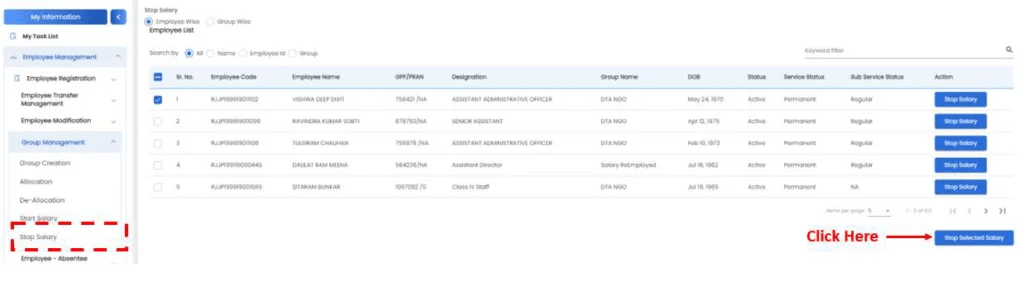
चरण 6: “कारण” चुनें और “टिप्पणी” दर्ज करें
- “कारण” ड्रॉप-डाउन सूची से वेतन बंद करने का कारण चुनें।
- Select Reason for Stop
- “टिप्पणी” बॉक्स में आवश्यक टिप्पणी दर्ज करें।
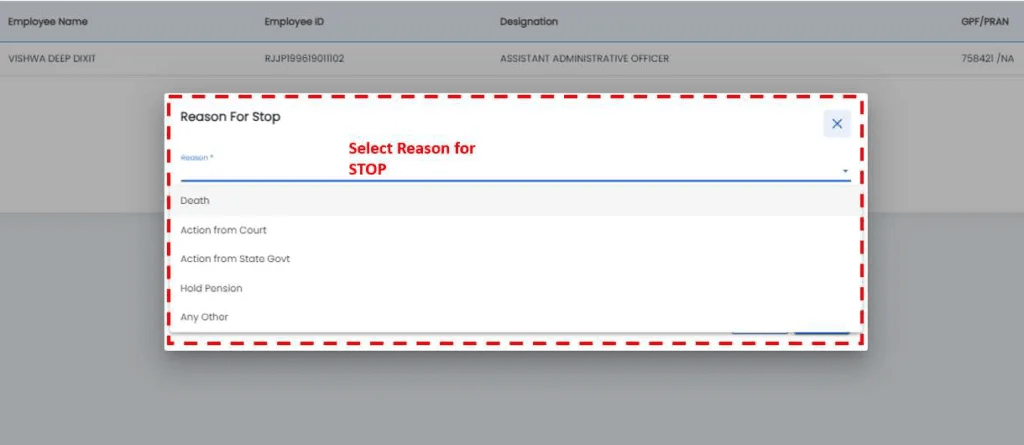
Enter Remarks and click Submit button
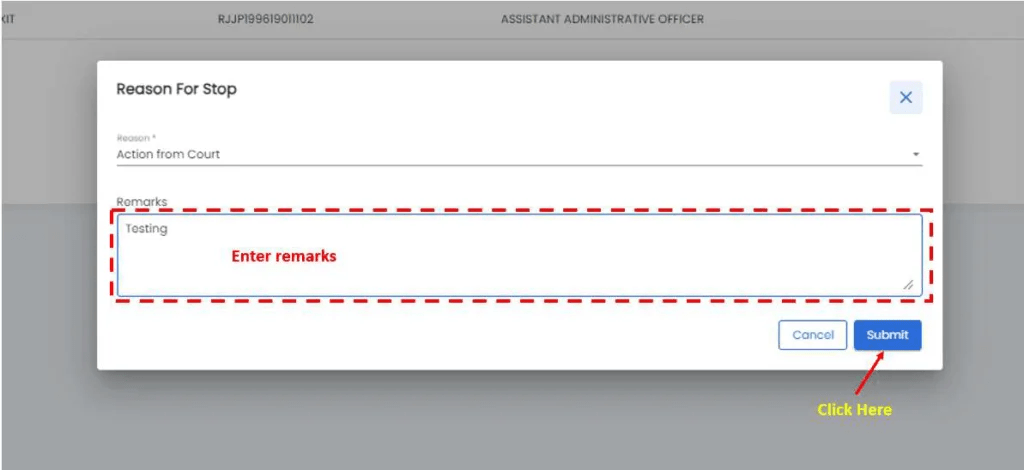
चरण 7: “जमा करें” बटन पर क्लिक करें
- “जमा करें” बटन पर क्लिक करें।
- Click “Submit” button
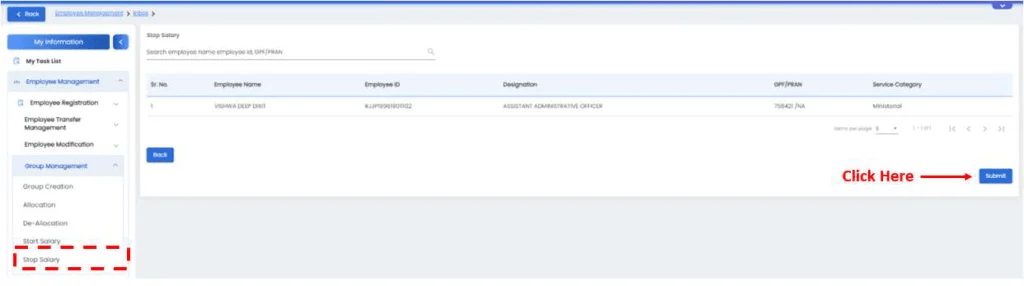
चरण 8: पुष्टि करें (confirm)
- “हाँ” बटन पर क्लिक करके वेतन बंद करने की पुष्टि करें।
- Click Yes button to confirm the submit request
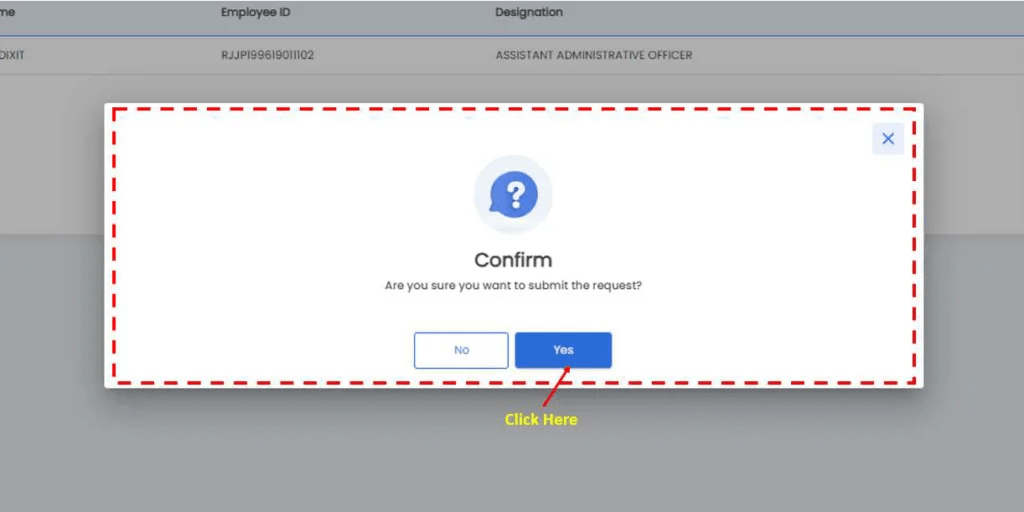
चरण 9: सफलता संदेश (Successful message)
- एक सफलता संदेश प्रदर्शित होगा जो दर्शाता है कि कर्मचारी का वेतन सफलतापूर्वक बंद कर
दिया गया है।
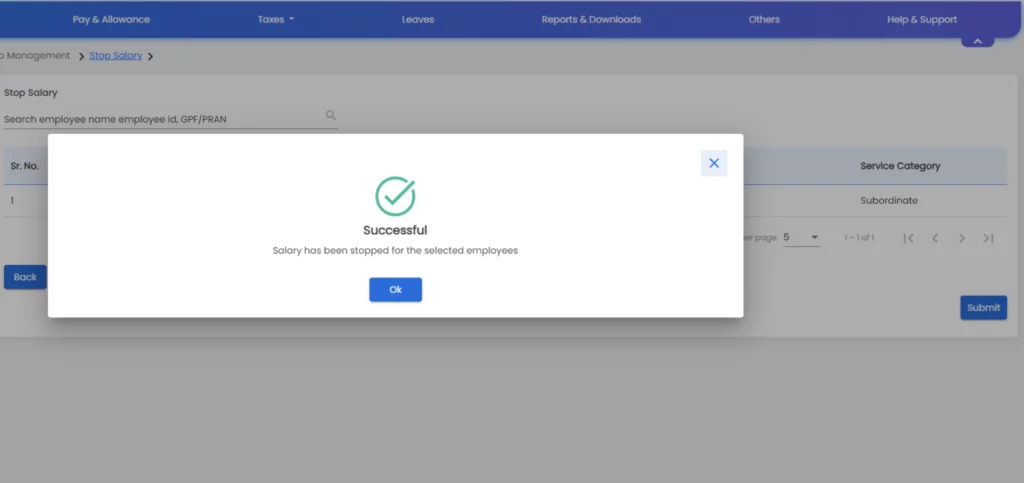
महत्वपूर्ण बिंदु:
- समूह बनाएं: IFMS 3.0 में वेतन शुरू करने से पहले कर्मचारियों के समूह बनाना आवश्यक है।
- वेतन बिल: वेतन शुरू होने के बाद, आप IFMS 3.0 पोर्टल के माध्यम से वेतन बिल जनरेट कर सकते हैं।
- दस्तावेज़ीकरण: किसी भी कार्रवाई के लिए उचित दस्तावेज और टिप्पणियाँ रखना महत्वपूर्ण है।
अतिरिक्त जानकारी:
IFMS 3.0 पोर्टल के “सहायता” अनुभाग में आपको और अधिक जानकारी और मार्गदर्शन मिल सकता है। इसके अलावा, आप किसी भी प्रश्न या सहायता के लिए IFMS हेल्पडेस्क से संपर्क कर सकते हैं।
IFMS 3.0 पोर्टल के माध्यम से वेतन प्रबंधन एक सरल और सुविधाजनक प्रक्रिया है। इस गाइड में दिए गए चरणों का पालन करके, आप आसानी से कर्मचारियों के वेतन को शुरू और बंद कर सकते हैं।